NAS下搭建可团队建设的公开知识库—wiki.js
前言
之前有人问过有没有知识库一类的项目容器,恰好最近我有想法将我整理的所有内容整合一下,搭建一个公开的知识库,这样以往的内容也方便大家查阅,有点类似于咱们知道的游戏百科一类这种形式。于是我我就将之前发现的一款容器翻出来了,那便是wiki.js。
它是一款轻量级、功能强大的 wiki 开源项目,拥有评论、Markdown 编辑器、图片上传、标签、全局搜索、协同编辑、编辑历史、用户管理、谷歌分析等功能,而且支持高度自定义,重点是支持中文,而且界面简洁还不失美感,这点足以让它在众多同类项目中脱颖而出。
部署
该容器可以通过注册表直接搜索部署,也可以通过ssh命令撰写好docker文件后部署。我这里直接介绍ssh的部署方式,也适用于所有支持ssh的设备。
首先打开nas的ssh功能,然后咱们撰写docker文件,内容自己根据自己情况修改,如下:
version: "3"
services:
db:
image: postgres:11-alpine
environment:
POSTGRES_DB: wiki
POSTGRES_PASSWORD: wikijsrocks
POSTGRES_USER: wikijs
logging:
driver: "none"
restart: unless-stopped
volumes:
- db-data:/var/lib/postgresql/data
wiki:
image: ghcr.io/requarks/wiki:2
depends_on:
- db
environment:
DB_TYPE: postgres
DB_HOST: db
DB_PORT: 5432
DB_USER: wikijs
DB_PASS: wikijsrocks
DB_NAME: wiki
restart: unless-stopped
ports:
- "233:3000"
volumes:
db-data:
随后将其命名为 「docker-compose.yml」 后上传到NAS中。
打开ssh工具,连接NAS后输入一下命令。
启动管理员——sudo -i
进入docker文件存放目录——cd /volume1/docker/wiki
部署容器——docker-compose up
随后一直等待即可。
启动完成后你的docker中会多出两个容器,一个wiki主程序与一个数据库。
当日志中出现这样的信息,容器也就部署成功了,直接浏览器输入http:NASIP+端口即可访问安装界面。默认是英文界面,但我们可以直接用浏览器的翻译翻译成中文,这里显示让我们设置管理员邮箱以及密码和咱们的wiki首页。
体验
安装成功后再次访问输入账号密码就可以看到咱们的管理后台了(。
进入设置后先将环境语言设置为中文环境。
在常规中可以设置你的wiki站点地址。这里以咱们本地为主,设置地址后,改地址就是公开的wiki站点了,你可以将改地址告诉其他人供其他人访问,当然前提是你建立了wiki的首页,如果 没有创建的话,咱们就可以直接创建首页。
那么作为一款wiki,他也是支持多种编辑器的,我这里用自己熟悉的markdown作为演示了。
创建后这里可以设置标题,说明,页面路径以及css属性。
创建好页面只有再次访问主页面,就可以看到,此时主页面就有信息了,左边为导航栏,右边为内容,整体的布局也可以根据自己需求调整,后台设置里面也有一些主题,如果你能力足够,也是可以通过css或html来定义自己想要的网站的。
总结
很不错的wiki项目,我也计划后续将我写的所有文章分类和汇总后整合为一个wiki的页面。界面很美观,也更加方便快速的查询自己想要的信息。不过想要搭建好一个好的wiki,前期的工作量也挺大的,只能说慢慢来,后续如果弄好了再放出来吧。
那么以上便是本期的全部内容了,如果你觉得有趣或者对你有所帮助,求个点赞收藏与关注,你的支持是对我最大的鼓励!!
作者声明本文无利益相关,欢迎值友理性交流,和谐讨论~



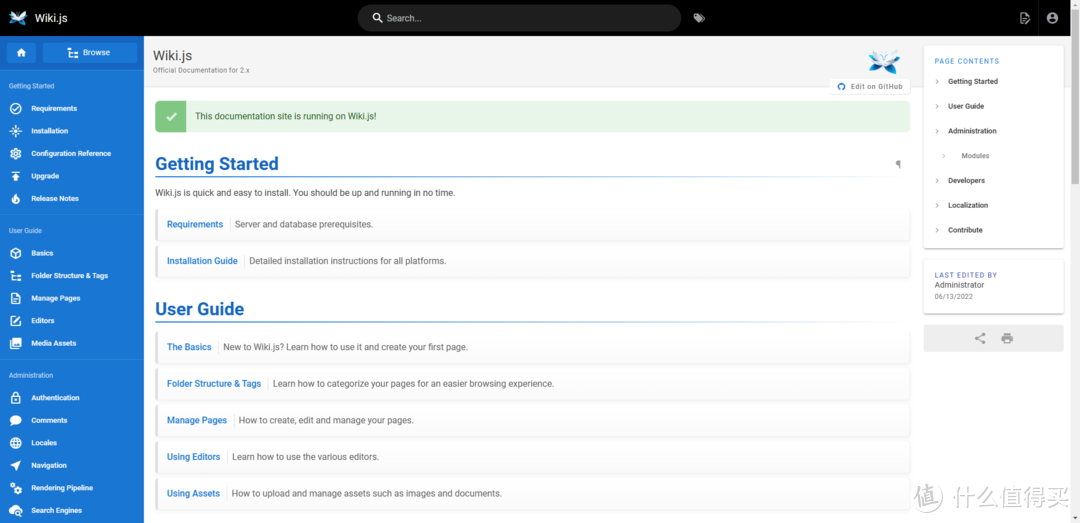
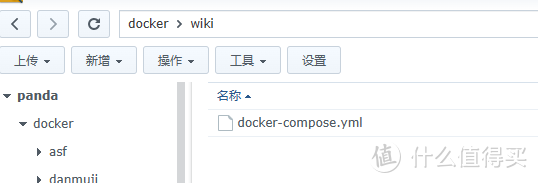
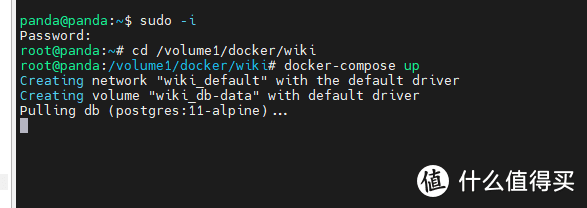

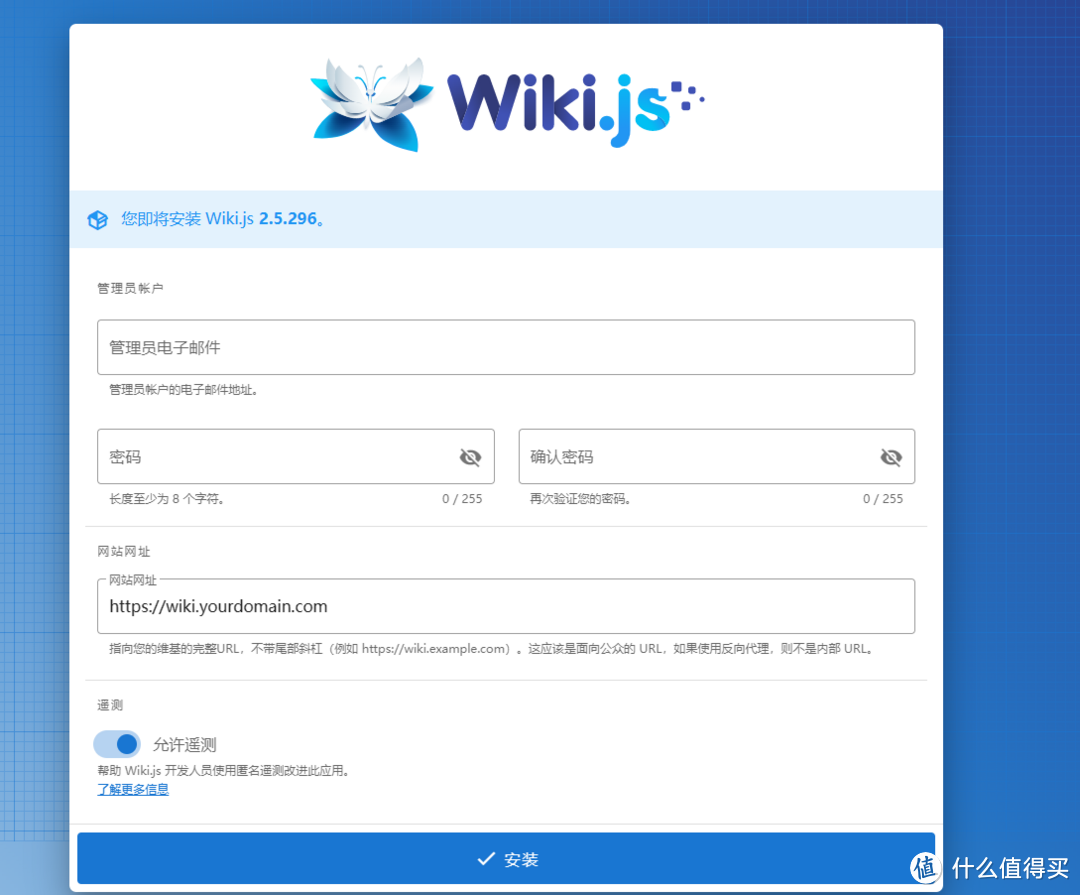
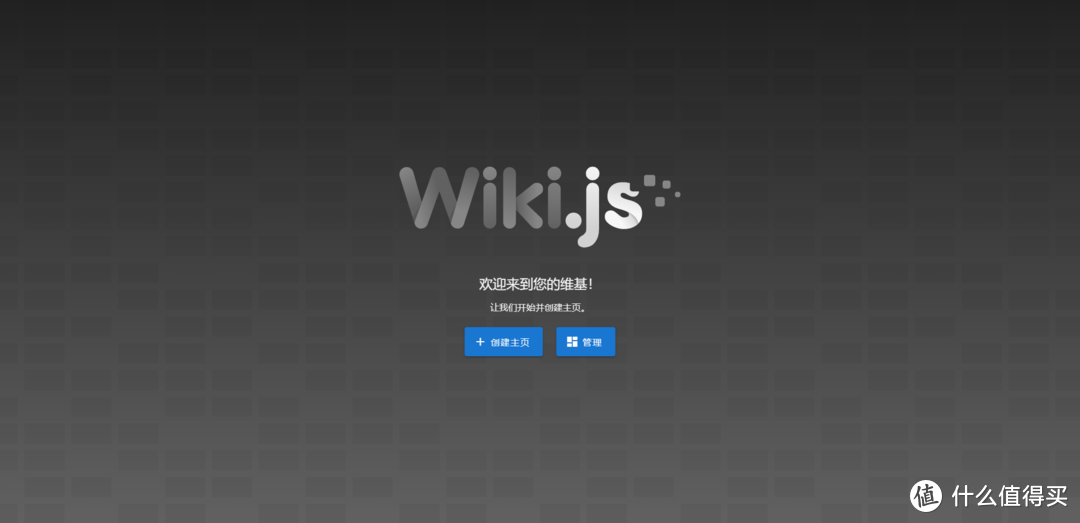
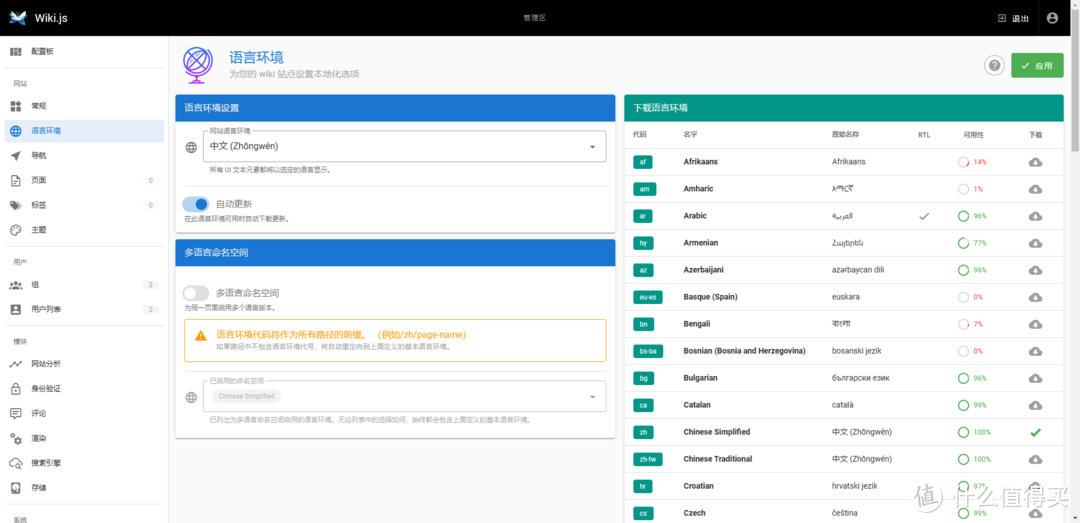
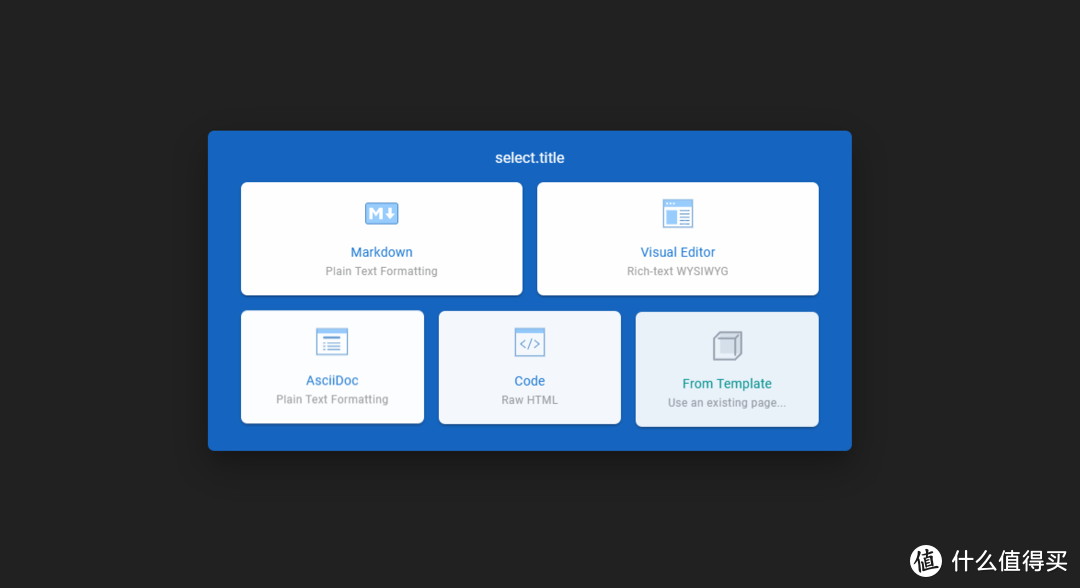
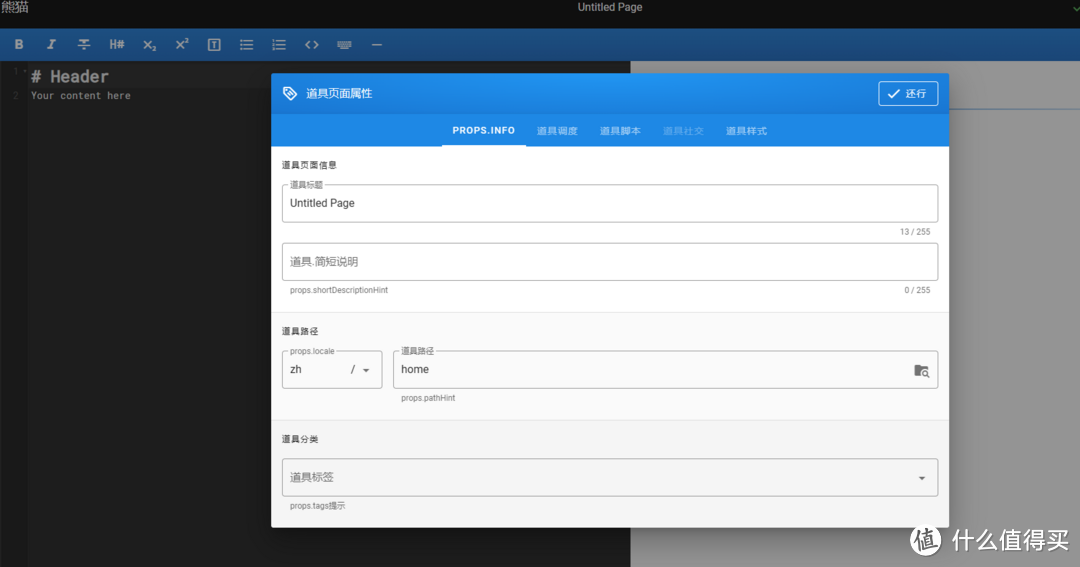
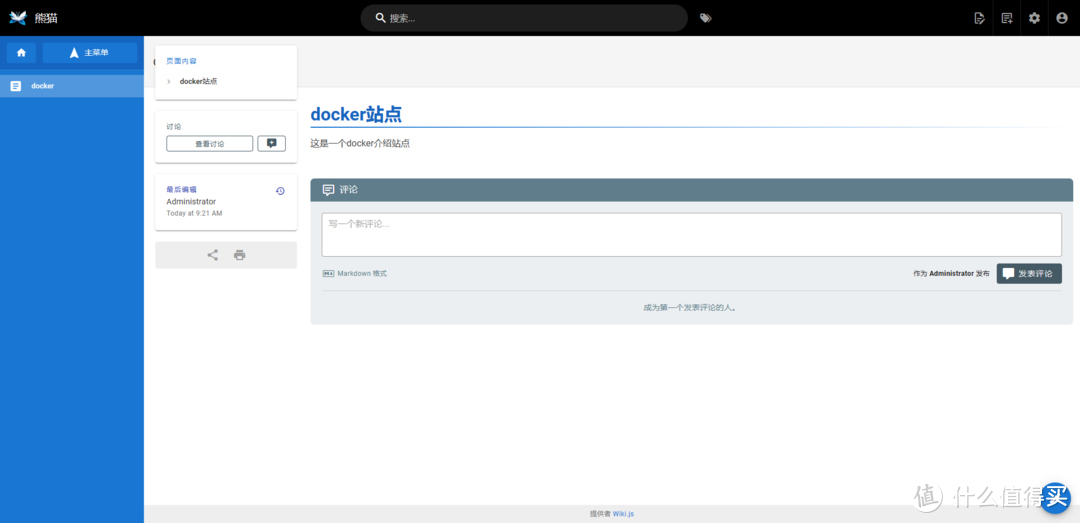





























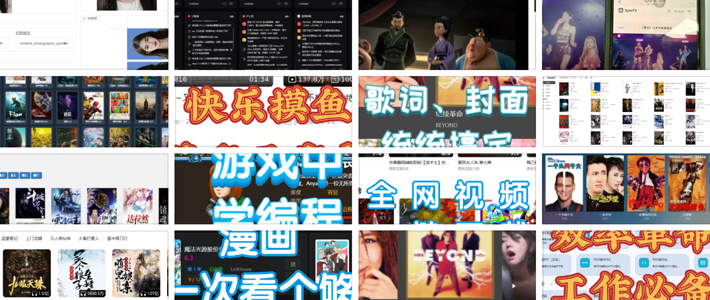




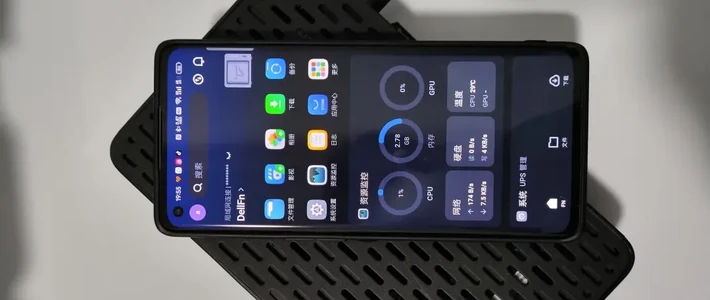













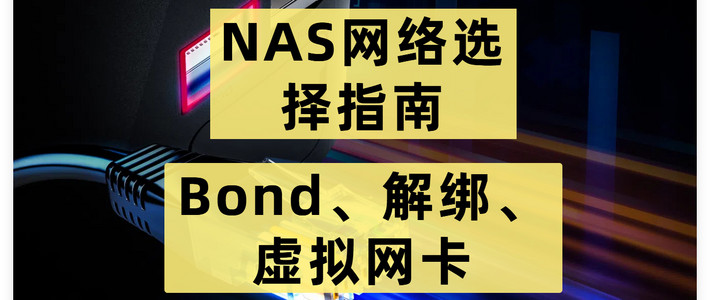
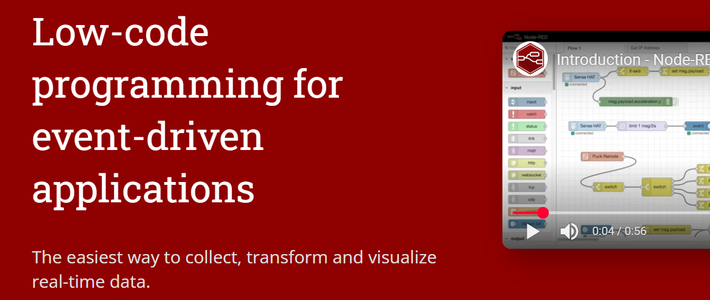
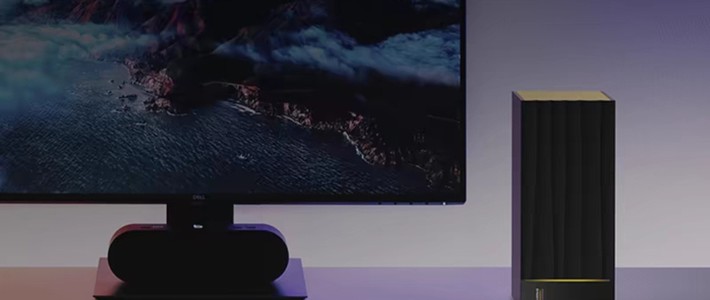
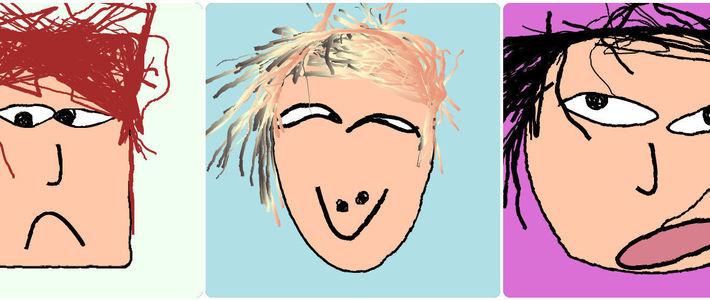












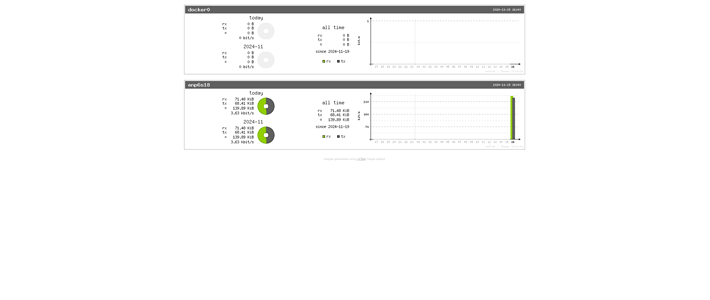
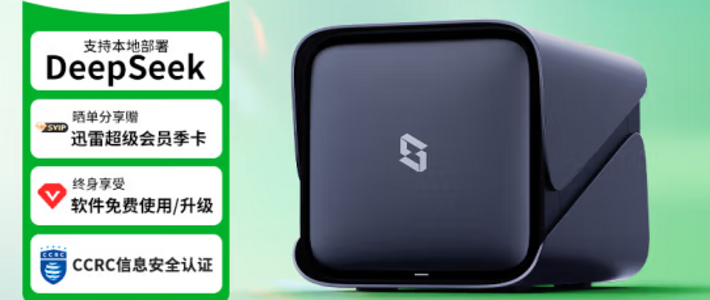

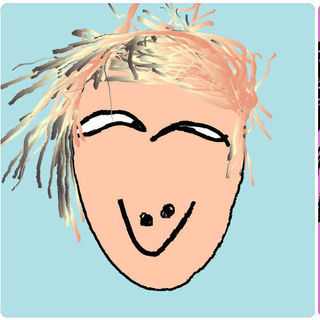
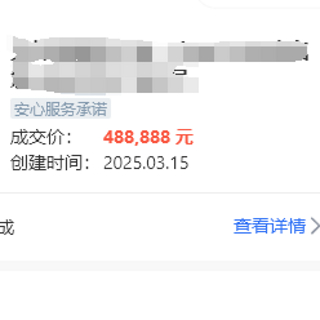











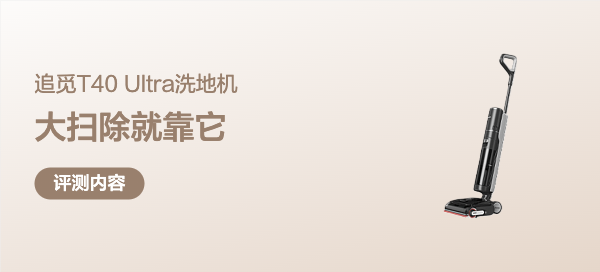





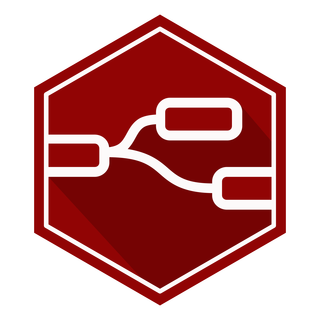





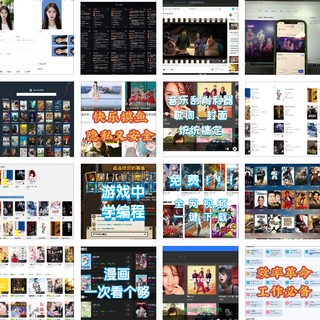




Down
校验提示文案
值友2496617937
1900的黑裙能跑不,感觉这个挺好用的。
校验提示文案
坑王灬驾至刂
校验提示文案
xiayubug
校验提示文案
cwz1985
校验提示文案
iAnist
校验提示文案
alston88
校验提示文案
云深之处
校验提示文案
连吃两个西红柿
校验提示文案
值友大白菜等系列
校验提示文案
值友6092655819
校验提示文案
wch19830910
校验提示文案
黑色妙脆角
校验提示文案
值友7735537699
校验提示文案
值友7735537699
校验提示文案
黑色妙脆角
校验提示文案
xiayubug
校验提示文案
坑王灬驾至刂
校验提示文案
wch19830910
校验提示文案
值友6092655819
校验提示文案
值友大白菜等系列
校验提示文案
连吃两个西红柿
校验提示文案
云深之处
校验提示文案
alston88
校验提示文案
值友2496617937
1900的黑裙能跑不,感觉这个挺好用的。
校验提示文案
iAnist
校验提示文案
cwz1985
校验提示文案
Down
校验提示文案